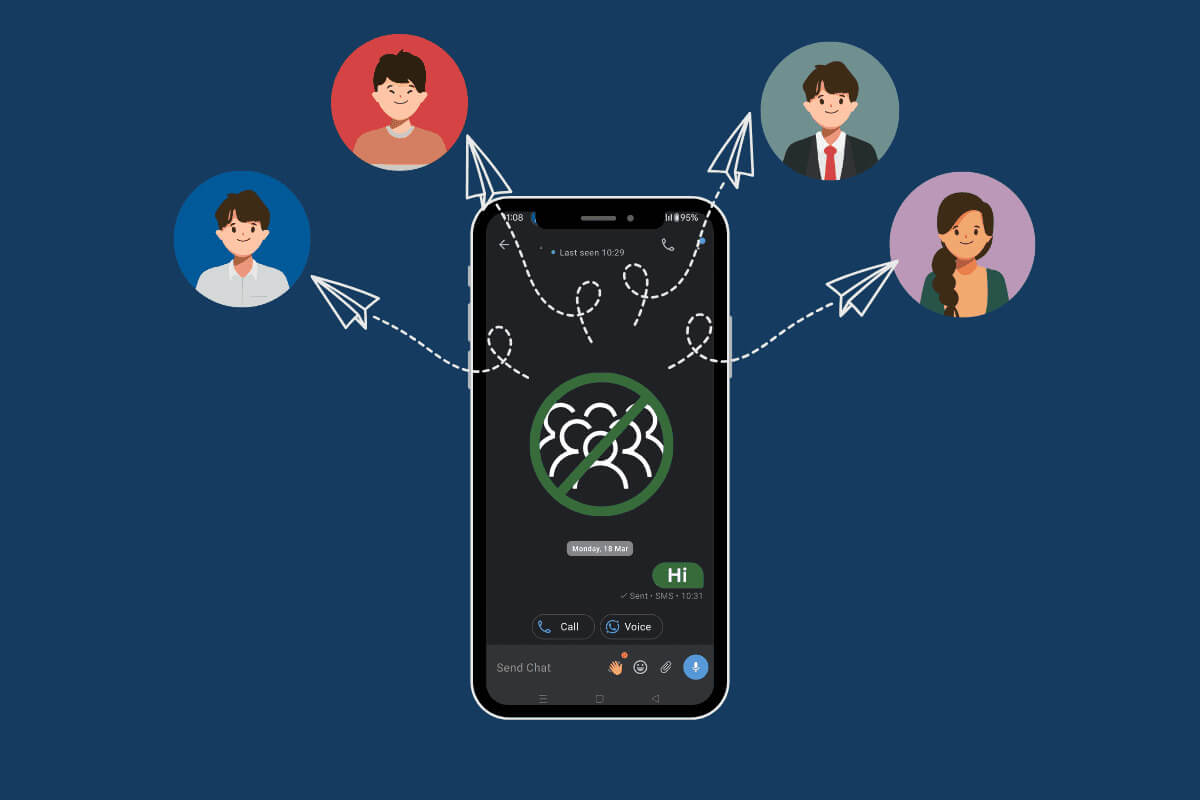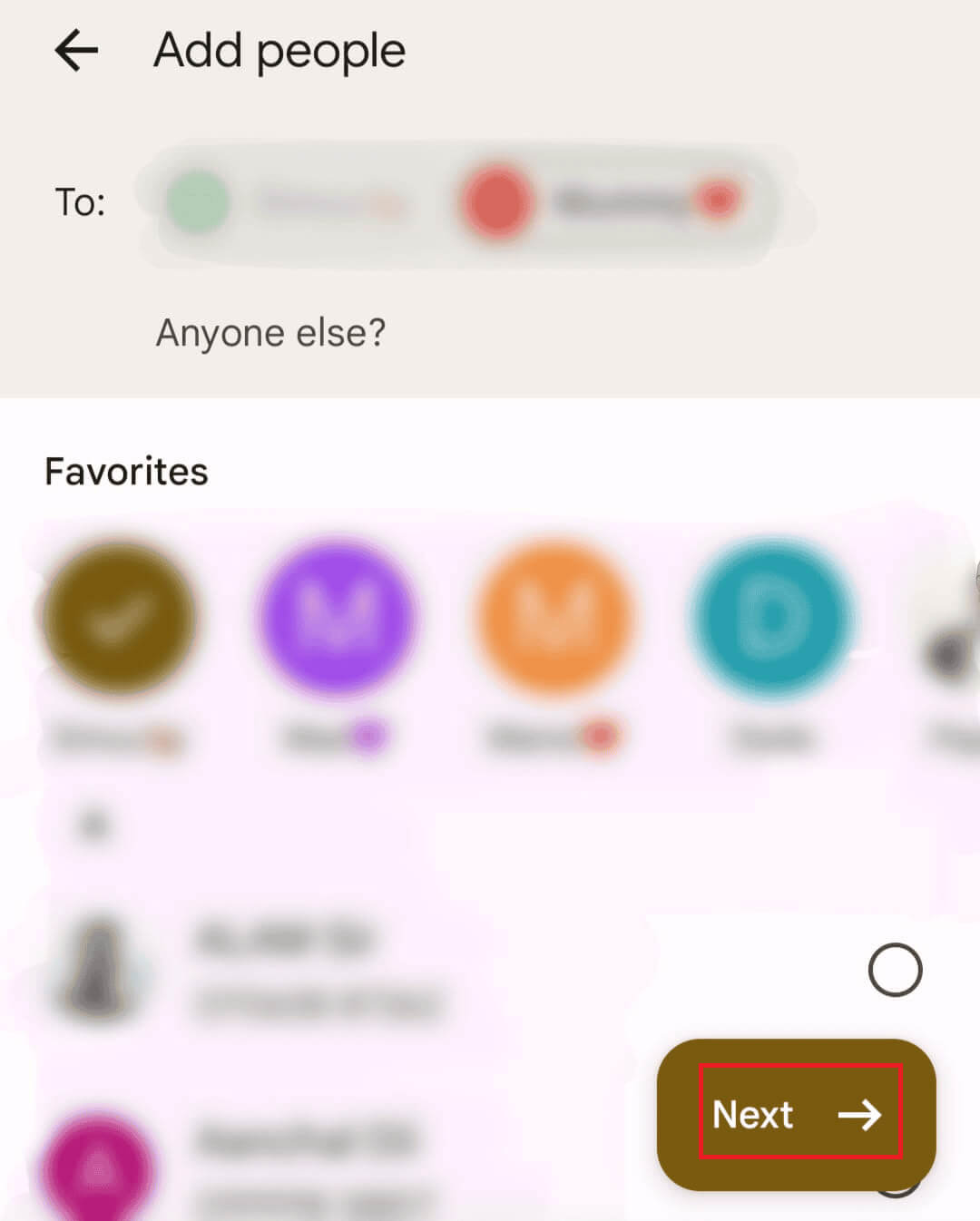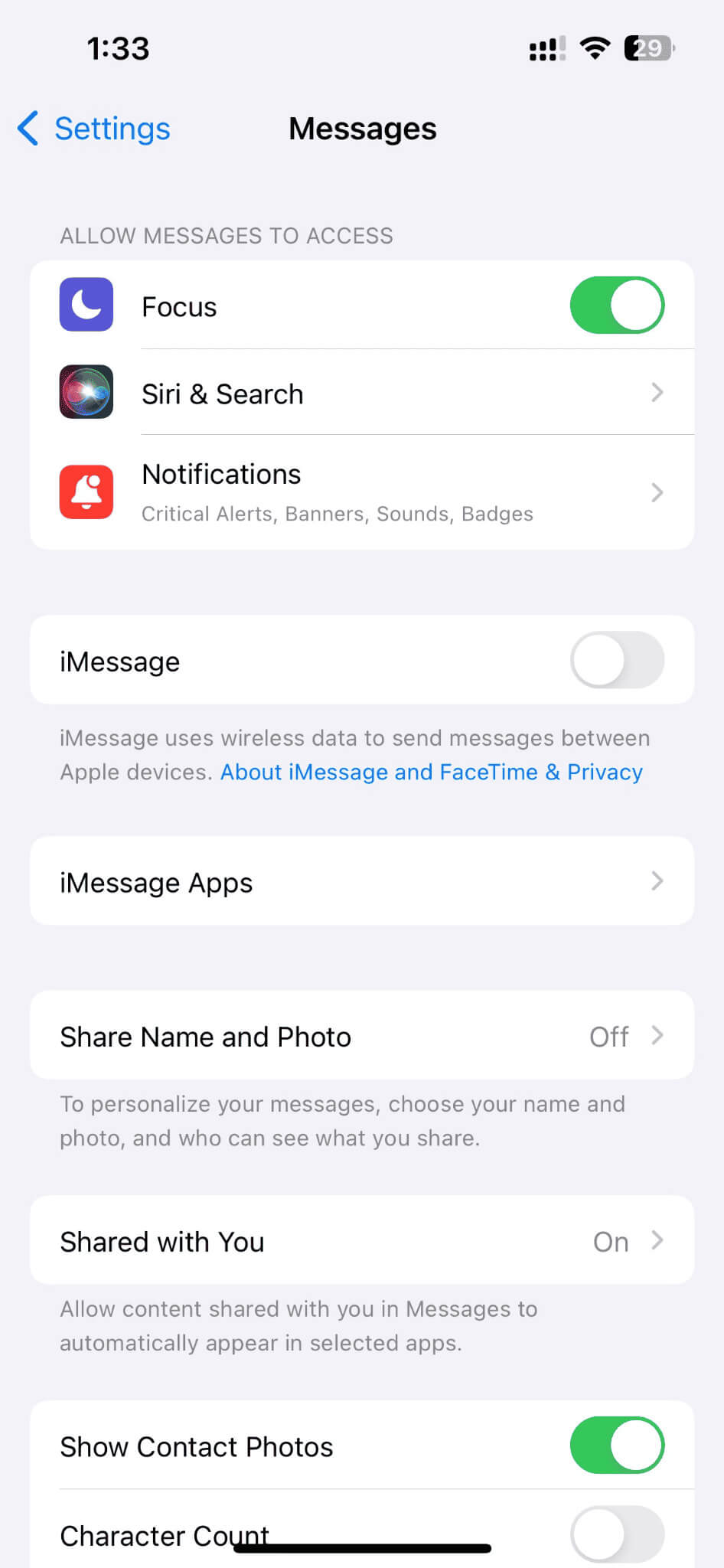Hoe u sms-berichten naar meerdere contacten kunt verzenden zonder groepsberichten op Android en iPhone te gebruiken
Het kan handig zijn om hetzelfde sms-bericht naar meerdere contacten tegelijk te sturen. Maar de tool voor groepsberichten die in de meeste telefoons is ingebouwd, maakt de contactgegevens van elke persoon openbaar en verzendt een reeks reacties tegelijk. Daarom leggen we in deze handleiding uit hoe je een sms-bericht naar twee of meerdere contacten tegelijk kunt sturen op zowel Android als iPhone zonder de functie voor groepsberichten te gebruiken.
Hoe u een sms-bericht naar meerdere contacten kunt sturen zonder een groepsbericht op Android
Methode 1: Gebruik de standaard berichten-app
1. Openen Berichten app op je Android-telefoon.
2. Druk op berichtpictogram in de rechter benedenhoek om een nieuw gesprek te starten.
3. Typ Contactnaam in het ontvangerveld.
4. Tik vervolgens op pictogram met drie stippen bovenaan en selecteer mensen toevoegen.
5. Voer in Namen van ontvangers Anderen drukken vervolgens op volgende.
6. Druk op Gedaan Of voer de groepsnaam in.
Opmerking: houd er rekening mee dat deze groep berichten individueel naar ontvangers verzendt en hun antwoorden afzonderlijk ontvangt.
7. Schrijf het bericht en druk op de knop Verzenden.
Methode 2: Stuur sms-berichten naar meerdere contacten zonder de groepsberichtenfunctie op Android te gebruiken met behulp van een app van derden
1. Installeren Multi-sms en groeps-sms Van de Google Play Store.
2. Log in met Google account أو Facebook.
Hoe u een sms-bericht naar meerdere contacten kunt verzenden zonder een groepsbericht op de iPhone
Methode 1: Schakel iMessage en groepsberichten uit
Volg de onderstaande stappen om iMessage en groepsberichten uit te schakelen:
1. Open een app Instellingen Druk vervolgens op Berichten.
2. Schakel de tuimelschakelaar uit iBericht.
3. Scroll naar beneden en schakel uit schakelaar sleutel Voor groepsberichten.
4. Open de Berichten-app en tik vervolgens op opbouwen in de rechter benedenhoek.
5. Begin met het typen van een van de namen van de ontvangers in het veld naar mij:.
6. Druk op + .-knop Om meer namen toe te voegen.
7. Typ bericht en druk op de knop versturen.
Methode 2: Gebruik een app van derden
Je kunt apps van derden, zoals Hit Em Up, gebruiken om sms-berichten naar meerdere contacten te sturen zonder een groep te maken:
1. Installeren Raak ze aan من een winkel Toepassingen.
2. Openen De applicatie En geef wat Machtigingen vereist.
3. Druk op "nieuwe" Selecteer onderaan de ontvangers uit uw contacten of voer ze handmatig in en tik vervolgens op "volgende".
4. Voer in groepsnaam.
5. Klik op mijn telefoonnummer en druk vervolgens op bouw.
6. Schrijf nu bericht en klik إرسال afzonderlijk.
7. Druk ten slotte op verzendknop.
Hoe u een sms-bericht naar meerdere contacten kunt verzenden zonder online een groepsbericht te verzenden
Volg de onderstaande stappen om een sms-bericht naar meerdere contacten online te sturen:
1. Bezoek Site EZTexten En meld je aan.
2. Klik op Hulpmiddelen Druk vervolgens in het linkerpaneel op إرسال van de telefoon.
3. Klik op het pictogram Bewerken aan de rechterkant van de trefwoordnaam om een trefwoord te selecteren.
4. Vink het vakje aan Activeer transmissie Selecteer vervolgens in de groep de groep die u wilt verzenden.
5. Voer het mobiele telefoonnummer in waarvandaan u het bericht wilt verzenden en druk vervolgens op Opslaan.
7. Druk op identificatiebestand Je staat rechtsboven.
8. Kopieer het korte codenummer, ga naar Berichten op uw apparaat en typ het korte codenummer in het veld naar mij:.
9. Schrijf nu trefwoord in het tekstvak en begin vervolgens met het typen van uw bericht.
10. Druk ten slotte op de knop versturen.
Opmerking: u kunt verwijzen naar EZTexting-website Voor een video-tutorial.
Het is belangrijk om te weten: Hoe sms-berichten van Android op de computer op te slaan
Zo kun je sms-berichten naar meerdere contacten sturen zonder de groepsberichtenfunctie op Android en iPhone te gebruiken. Als u vragen of suggesties heeft, kunt u ons dit laten weten in het opmerkingenveld hieronder.